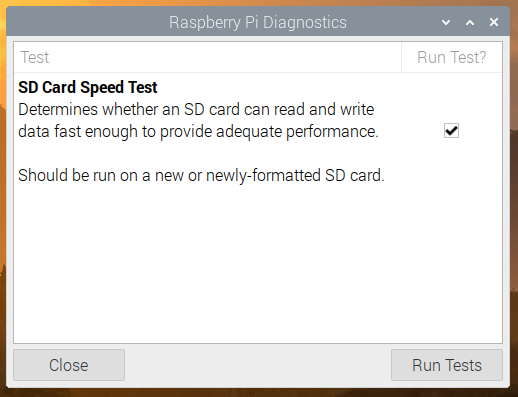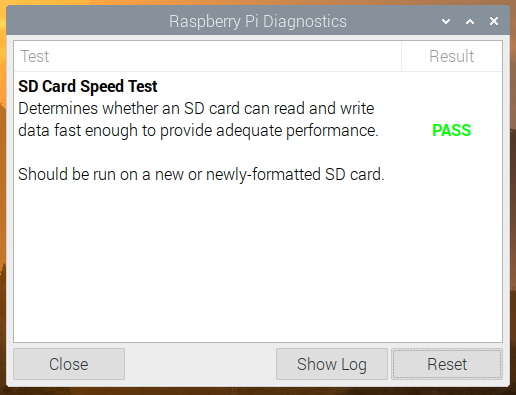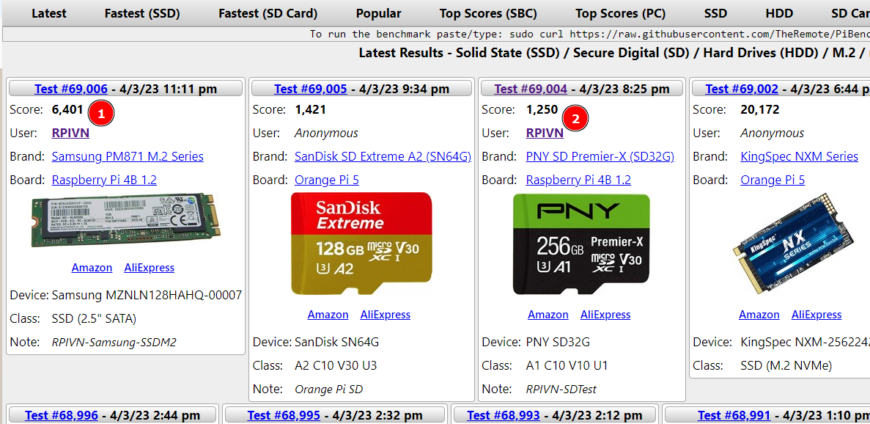Thủ thuật Raspberry Pi
Cách test tốc độ của Thẻ nhớ hoặc ổ SSD trên Raspberry Pi
Tốc độ thẻ nhớ hoặc ổ SSD trên Raspberry Pi là một yếu tố rất quan trọng bởi nó ảnh hưởng nhiều đến khả năng xử lý của bo mạch. Bài viết này sẽ giới thiệu đến các bạn 4 cách kiểm tra tốc độ của thẻ nhớ hoặc ổ SSD trên Raspberry Pi nói riêng và các thiết bị khác nói chung.
1. Sử dụng công cụ của Raspberry Pi để kiểm tra tốc độ của thẻ nhớ
Cách test tốc độ thẻ nhớ này áp dụng với các bo mạch/thiết bị sử dụng hệ điều hành Raspberry Pi OS (Pi OS) với công cụ Raspberry Pi Diagnostics được chính hãng cung cấp.
Mặc định, công cụ này được cài đặt sẵn trên các phiên bản Pi OS mới. Nếu phiên bản của bạn chưa có, bạn cũng có thể tự cài đặt thông qua lệnh sau
sudo apt update sudo apt install agnostics
Sau khi cài đặt bạn có thể mở công cụ kiểm tra tốc độ này lên tại menu Accessories --> Raspberry Pi Diagnostics và có giao diện như dưới đây
Bạn chỉ cần bấm nút Run Tests và chờ vài phút để có kết quả. Thời gian hoàn thành kiểm tra tốc độ thẻ nhớ phụ thuộc vào bo mạch của bạn. RPi 4 sẽ nhanh hơn so với các bo mạch trước đây.
Nếu kết quả của bạn như hình dưới đây thì chúc mừng, bạn đã có một chiếc thẻ nhớ hoặc ổ SSD tốt.
Lưu ý:
- Hiệu suất thẻ nhớ thay đổi theo thời gian. Thẻ đã dùng lâu hoặc thẻ gần đầy sẽ có tốc độ chậm dần đi. Kết quả kiểm tra của công cụ này được giả định với 1 thẻ nhớ mới (hoặc mới format). Nếu bạn dùng thẻ trên 6 tháng và thấy nó chậm thì cũng có thể cân nhắc đổi một chiếc thẻ nhớ mới.
- Công cụ chạy test 3 lần để tổng hợp kết quả
- Bạn có thể xem log chi tiết các kiểm tra qua nút Show Log.
2. Sử dụng công cụ HDPARM để test tốc độ thẻ nhớ và ổ SSD
HDPARM là một công cụ rất tốt để xem tốc độ đọc từ trực tiếp thẻ nhớ và từ bộ nhớ đệm. Chúng ta sẽ sử dụng 2 tùy chọn dưới đây với lệnh hdparm
-t: Tốc độ đọc trực tiếp từ bộ đệm Linux mà không cần truy cập thẻ nhớ
-T: Tốc độ đọc qua bộ đệm vào đĩa mà không cần bất kỳ bộ nhớ đệm dữ liệu nào trước đó
Tùy chọn -t đầu tiên cho chúng ta thấy kết quả về thông lượng của bộ xử lý, bộ nhớ cache và bộ nhớ của hệ thống đang được thử nghiệm. Tùy chọn -T thứ hai đo tốc độ ổ đĩa có thể duy trì đọc dữ liệu tuần tự. Chúng ta nên test nhiều lần để có kết quả tổng quan.
Nếu bạn chưa cài hdparm, hãy chạy lệnh sau
sudo apt-get install hdparm -y
Sau đó tiến hành chạy lệnh dưới đây
sudo hdparm -tT /dev/mmcblk0 /dev/mmcblk0
Nếu bạn sử dụng ổ SSD thì lệnh sẽ như sau
sudo hdparm -tT /dev/sda2 /dev/sda2
Như bạn thấy, kết quả ở dưới đây, bên trái là của thẻ nhớ Micro SD Sandisk 32GB 100MB/s, bên phải là kết quả của ổ SSD SamSung PM871b 3D-NAND M.2 2280 SATA III 128GB MZ-NLN128C kết hợp với SSD Box SSK M.2 SATA HE-C322.
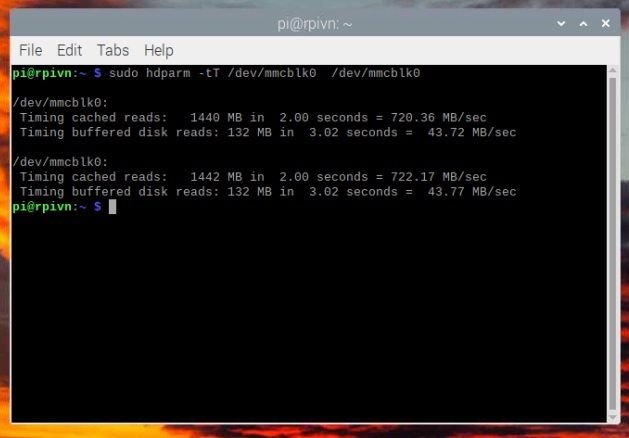
Test HDPARM với thẻ nhớ MicroSD
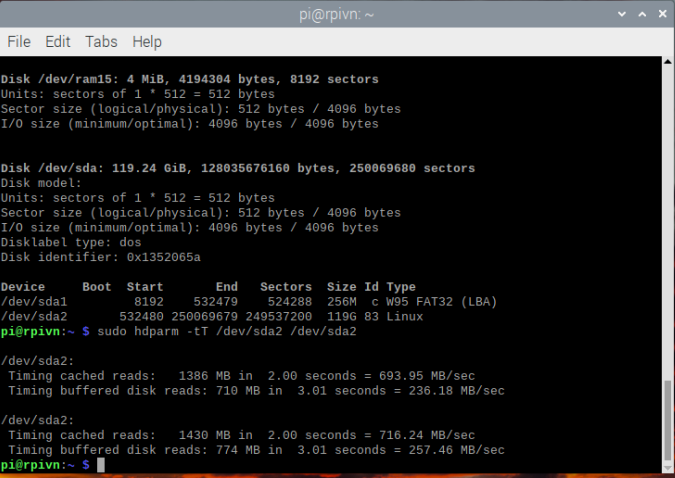
Test HDPARM với ổ SSD Samsung
3. Sử dụng lệnh dd để test tốc độ thẻ nhớ
Một cách khác nữa, có sẵn trên các hệ điều hành Linux nói chung là bạn sử dụng lệnh dd để test tốc độ thẻ nhớ và ổ SSD trên Raspberry Pi
Lệnh dưới đây sẽ ghi 1 file 200MB vào thẻ nhớ
dd if=/dev/zero of=test bs=1048576 count=200
Còn lệnh dưới đây sẽ đọc file 200M đã tạo ở trên
dd if=test of=/dev/null bs=1048576
Kết quả sẽ như hình phía dưới, bên trái là thẻ nhớ và bên phải là ổ SSD để các bạn có cái nhìn so sánh về tốc độ của 2 sản phẩm.
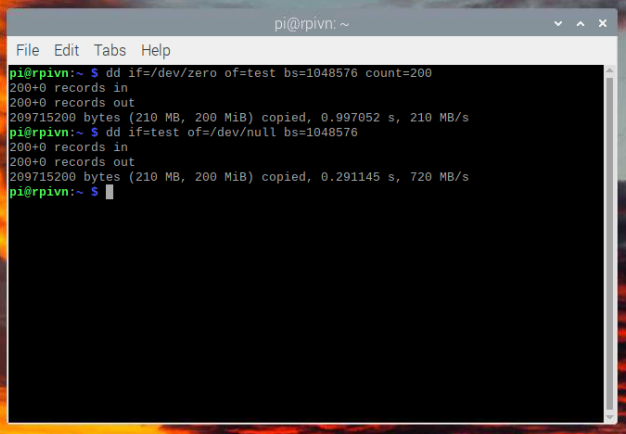
Test DD với thẻ nhớ MicroSD
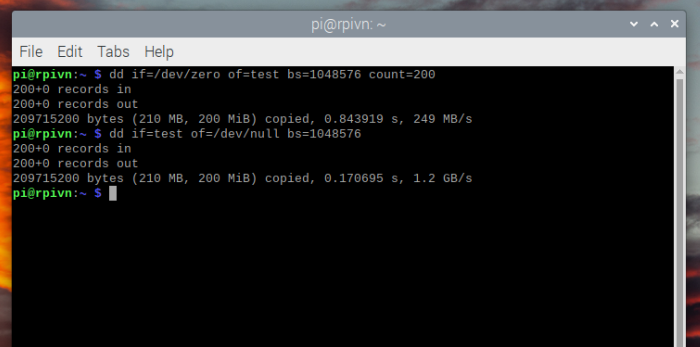
Test HDPARM với ổ SSD Samsung
4. pibenchmarks.com – Công cụ test và so sánh hiệu năng thẻ nhớ
Một cách khác nữa, trực quan và thú vị hơn là pibenchmarks.com. Đây là một công cụ cho phép bạn thực hiện test tốc độ đọc ghi trên Raspberry Pi và các thiết bị khác. Điều đặc biệt, nó cho phép bạn chia sẻ kết quả thử nghiệm của mình lên website để tra cứu về sau hoặc so sánh với những người dùng khác trên toàn thế giới.
PiBenmark sử dụng các công cụ như Hdparm, DD, Fio, IOZone để test và đưa ra kết quả tổng hợp.
Để thực hiện, bạn chỉ cần chạy lệnh sau
sudo curl https://raw.githubusercontent.com/TheRemote/PiBenchmarks/master/Storage.sh | sudo bash
Sau khi chạy lệnh trên, bạn sẽ chờ vài phút để cài đặt script và thực hiện test. Có kết quả, bạn có thể ghi lại ghi chú về lần test, người thực hiện test rồi chờ vài phút sẽ có kết quả tổng hợp trên website https://pibenchmarks.com/. Trong hình dưới bạn có thể thấy chúng tôi thực hiện test 2 lần với ổ SSD và thẻ nhớ.
Trên đây là 4 cách để test tốc độ của Thẻ nhớ hoặc ổ SSD trên Raspberry Pi và các thiết bị như Orange Pi, Banana Pi hoặc bất cứ máy tính Linux nào. Các bạn có thể thử để xem thiết bị của mình đáp ứng tốt nhu cầu sử dụng hay không.
Chúc các bạn thành công!
Raspberry Pi Việt Nam
- Địa chỉ: Tầng 5, số 25 đường Hồ Mễ Trì, phường Trung Văn, quận Nam Từ Liêm, Hà Nội.
- Email: info@raspberrypi.vn – Hotline: 092.707.8688
- Hỗ trợ kỹ thuật: 09.3757.6116
- Fanpage: https://rpi.vn/fb
- Group: https://rpi.vn/groupfb